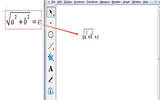几何画板添加自定义工具方法
发表于:2025-11-04 作者:创始人
编辑最后更新 2025年11月04日,说到几何画板,相信很多老师都十分熟悉。而在使用过程中,很多人发现,几何画板里的自定义工具中没有绘图所需的基本图形,很多人会觉得不方便,那怎样在几何画板添加自定义工具,让它具备此功能呢?下面,就一起来看
说到几何画板,相信很多老师都十分熟悉。而在使用过程中,很多人发现,几何画板里的自定义工具中没有绘图所需的基本图形,很多人会觉得不方便,那怎样在几何画板添加自定义工具,让它具备此功能呢?下面,就一起来看看几何画板添加自定义工具方法吧。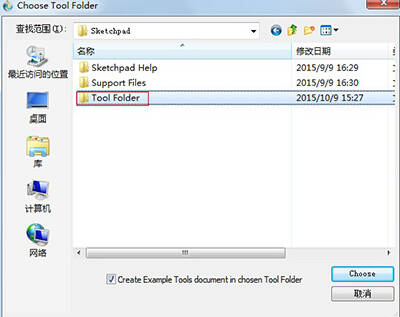
1.首先,你需要下载一个装有各种自定义工具的文件夹,点击此链接可以直接下载:http://pan.baidu.com/s/1kTKQWJl。
2.将下载的工具文件夹放到几何画板安装目录下,打开几何画板软件,在自定义工具点击"选择工具文件夹"。
3.在弹出的对话框中找到你放在安装目录下的工具文件夹,单击选中该文件,然后点击"选择"。
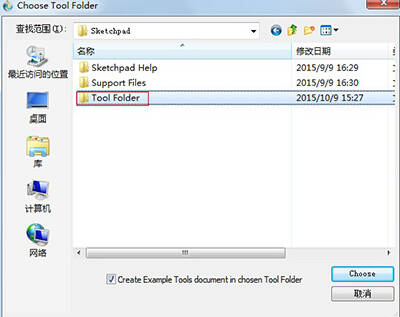
几何画板
在安装目录找到工具文件夹"Tool Folder"并选择
4.稍等片刻会弹出添加成功的提示窗口,点击"确定"即可。
温馨提示:若弹出提示"所请求的文件无法创建"的对话框,只需按确定即可。
按照上面的方法,几何画板自定义工具就添加好了,再次点击自定义工具按钮,会发现已经添加了工具包,含有大量的基本图形,为广大用户在绘图时提供方便,这样就无需苦苦地寻找几何画板破解版了。
2022-05-09 23:26:05